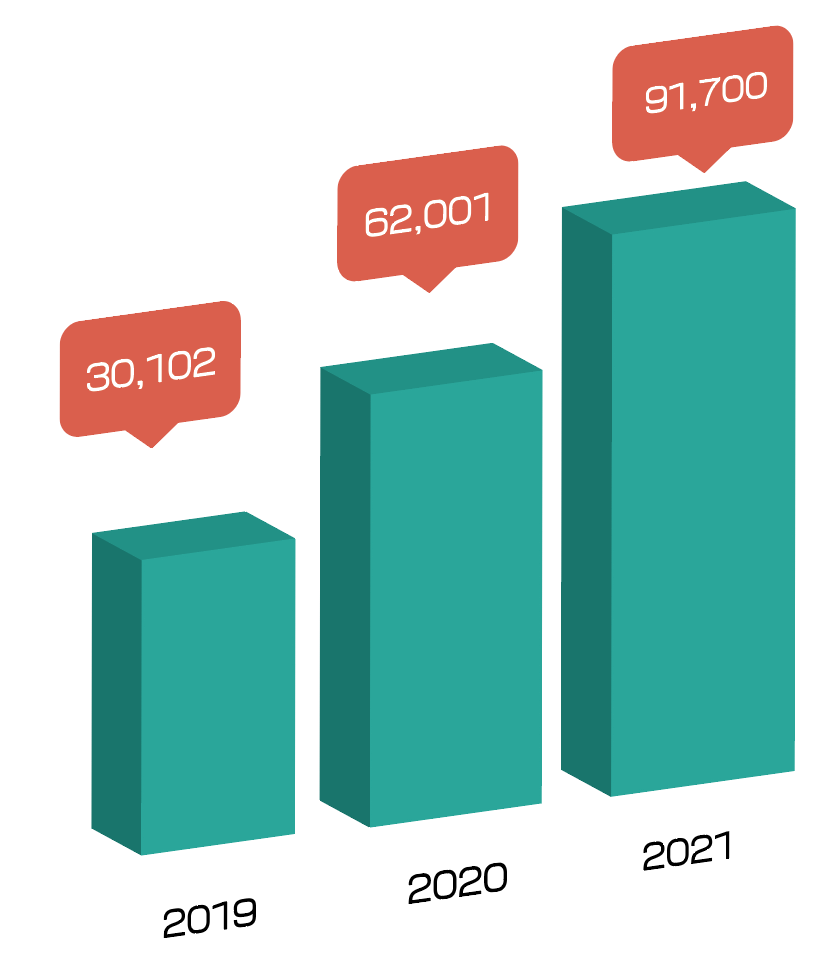illustratorではこのような立体的な棒グラフを簡単に作ることができます。
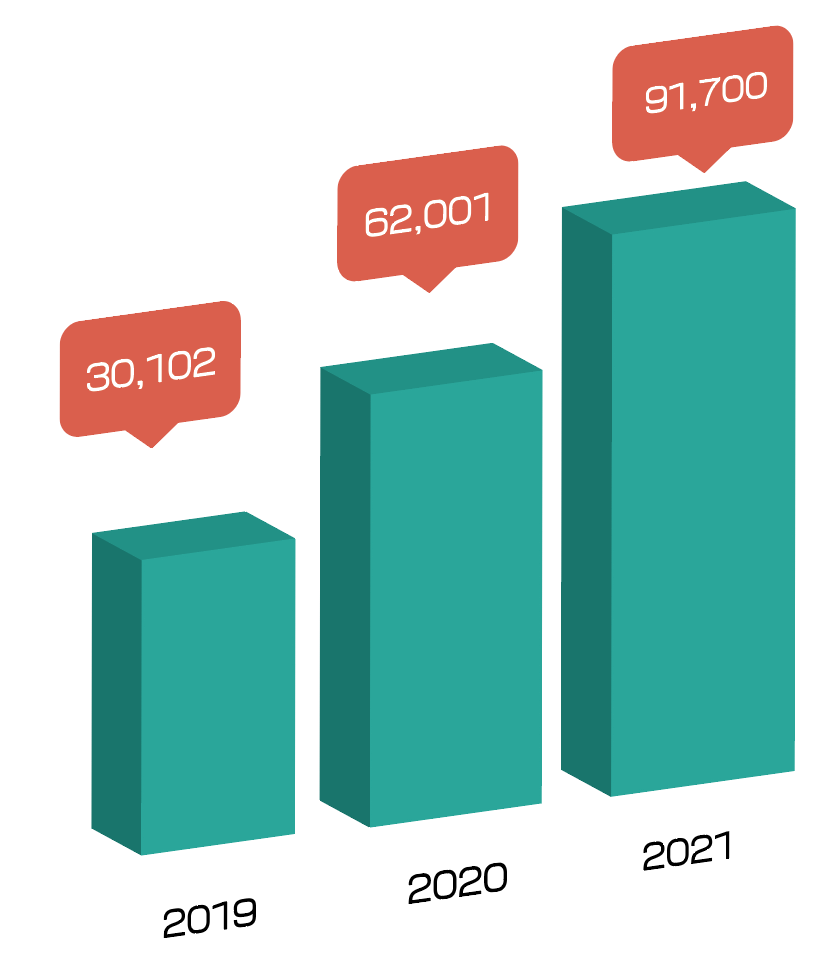
立体的な棒グラフの作り方
1 素材になるグラフを作る
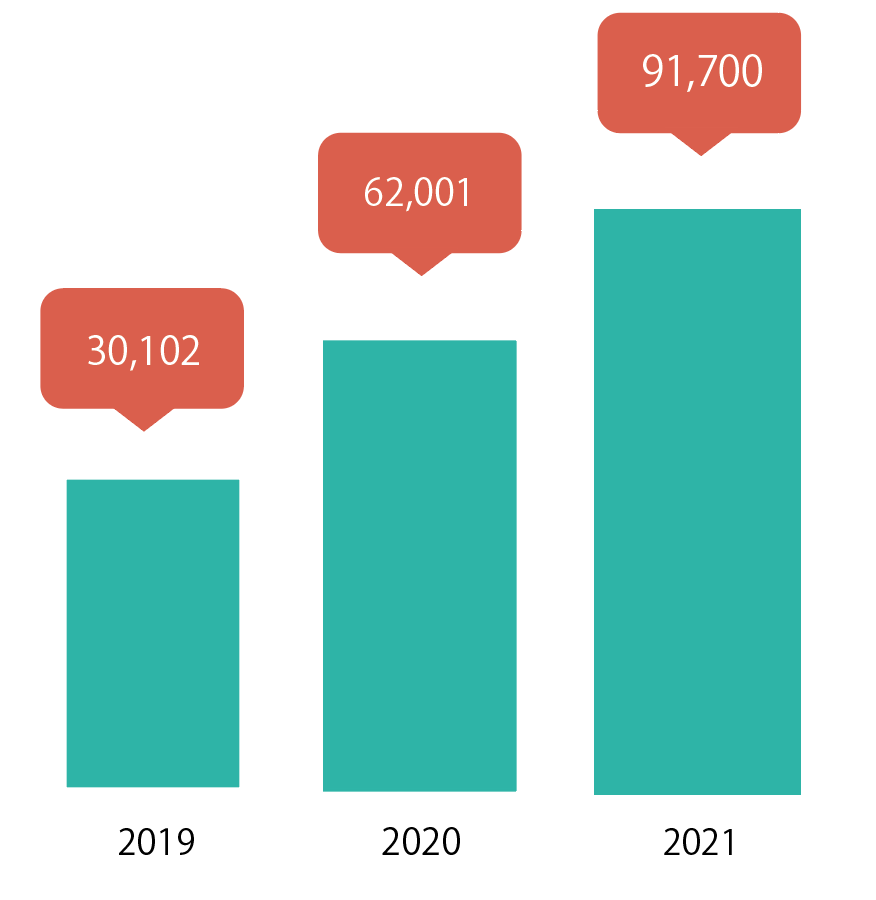
長方形ツールで長方形を作ってください。
吹き出しの作り方はいろいろな方法があると思いますが、私は長方形ツールを使って長方形を作り、角を丸くして下の部分はペンツールで三角形を作ってグループ化させて作りました。ここで長方形の大きさや吹き出しの大きさは厳密じゃなくていいのですが大きさがそろっているときれいに見えるので、コピーして複製したほうが見栄えが少し変わってくるかもしれません
2 オブジェクトを立体にする
緑色の長方形ツールだけをすべて選択しグループ化してください。そのあと、効果→3D→押し出し・ベベルを選択すると長方形が立体になると思います。
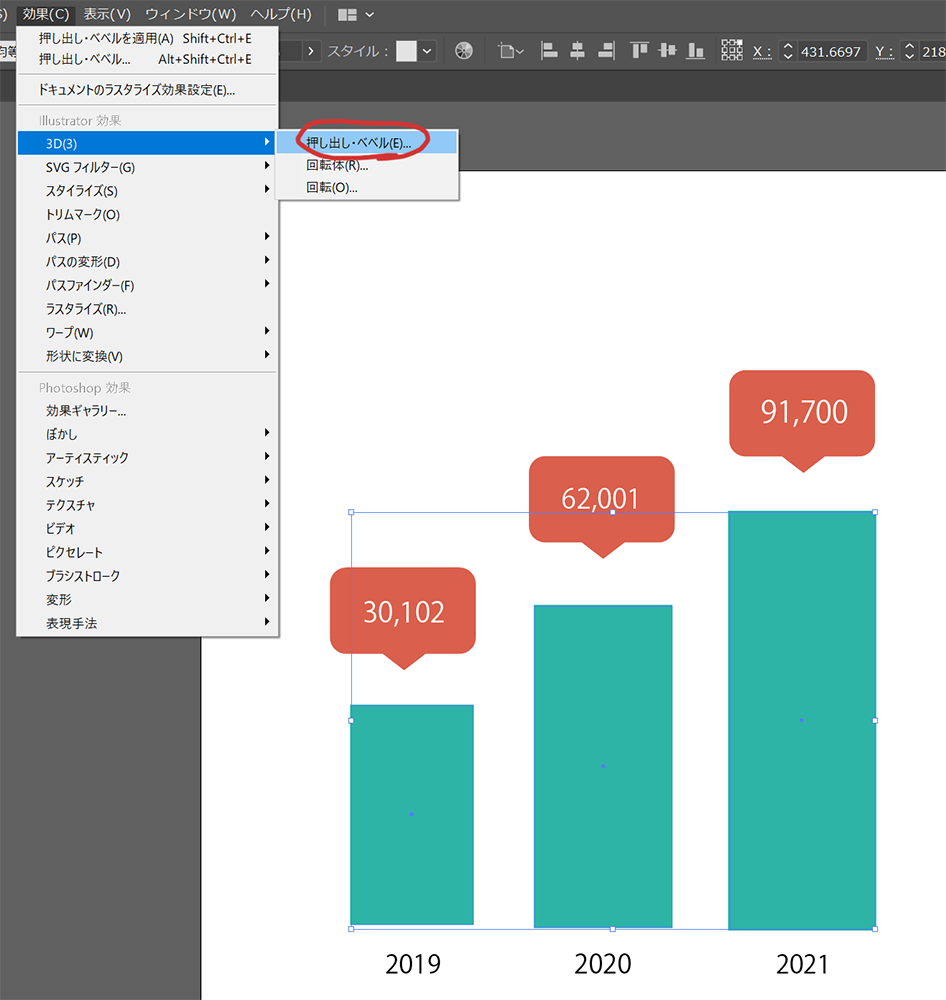
押し出し・ベベルを選択すると下のような画面が出てくるのですが、ここの正方形を触ることで自分の好きな角度や向きに変更することができます。

次に吹き出しの部分と文字の部分のやり方を説明します。
長方形は効果→3D→押し出し・ベベルを選択しましたが、上の吹き出しと下の文字は斜めにさせたいだけで奥行きを出したいわけではないので、先ほどとは違い効果→3D→回転を選択します。このとき吹き出しも吹き出しだけをすべて選択してグループ化させておきましょう。吹き出しが終われば、下の文字も同様にしましょう。
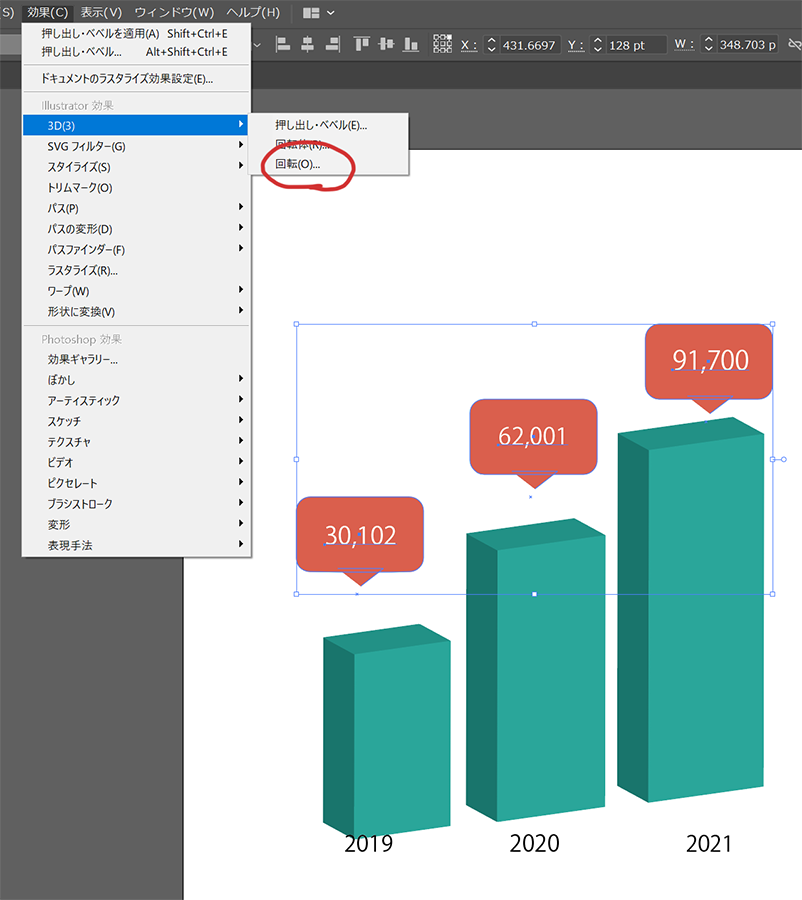
回転という部分を押すと先ほどの正方形を触ると角度や向きが変わる画面と同じような画面が表示されるので、その画面で自分の好きな角度に調整してください。あとはフォントを好きなものに変えたら完成です。
【完成形】